Perbaiki Pengecualian Layanan Sistem pada Windows 10 atau 11 — TechCult
Bermacam Macam / / April 06, 2023
Bayangkan Anda sedang membuat dokumen PowerPoint yang penting, dan itu hampir selesai. Seketika, ada yang tidak beres dengan sistem dan kesalahan BSOD Pengecualian Layanan Sistem terjadi saat fitur Simpan Otomatis tidak aktif. Semua yang telah Anda buat hilang karena Anda juga lupa menyimpan dokumen secara teratur, semua usaha dan waktu Anda sia-sia. Jadi, BSOD sangat mengganggu. Pada artikel ini, kami akan membagikan lebih banyak informasi mengenai pengecualian layanan sistem pada kesalahan Windows 10 atau 11 dan semua metode yang dapat Anda gunakan untuk memecahkan masalah kesalahan ini.

Daftar isi
- Cara Memperbaiki Pengecualian Layanan Sistem pada Windows 10 atau 11
- Apa Penyebab Kesalahan Pengecualian Layanan Sistem?
- Metode 1: Jalankan Alat Diagnostik Memori Windows
- Metode 2: Perbarui Driver Sistem
- Metode 3: Jalankan Perintah chkdsk
- Metode 4: Perbaiki File Sistem
- Metode 5: Nonaktifkan Webcam
- Metode 6: Gunakan Driver Verifier Manager
- Metode 7: Hapus Instalasi Aplikasi Bermasalah
- Metode 8: Matikan Layanan Pembaruan Google
- Metode 9: Jalankan Pemindaian Antivirus
- Metode 10: Perbarui OS Windows
- Metode 11: Perbarui BIOS
- Metode 12: Nonaktifkan Antivirus
- Metode 13: Perbarui Driver Grafis
- Metode 14: Atur ulang Windows 10
Cara Memperbaiki Pengecualian Layanan Sistem pada Windows 10 atau 11
Pengguna sering menghadapi kesalahan BSOD (Layar Biru Kematian) ini saat mereka mengoperasikan sistem. Pengguna menghadapi kesalahan ini dalam sistem mereka selama beberapa dekade dan kesalahan ini sangat mengganggu karena mereka harus memulai ulang sistem dalam satu lingkaran yang mengganggu kerja dan efisiensi.
Apa Penyebab Kesalahan Pengecualian Layanan Sistem?
Mungkin ada berbagai alasan yang dapat menyebabkan kesalahan tersebut, dan beberapa di antaranya disebutkan di bawah ini:
- Driver Windows yang tidak kompatibel: Kami menginstal driver di sistem kami sehingga mereka membuat sistem bekerja dengan lancar dan efisien, tetapi ada kalanya beberapa driver yang tidak kompatibel atau rusak juga dapat menjadi penyebab kesalahan tersebut.
- Pembaruan Windows yang disadap: Windows hadir dengan pembaruan terbaru sehingga mereka dapat mengunduhnya dan juga memperbaiki bug jika ada. Tetapi pembaruan baru ini juga bisa menjadi penyebab kesalahan baru dalam sistem.
- Program Berbahaya: Program jahat dan file yang terinfeksi yang ada di sistem adalah alasan utama kesalahan ini dan dapat diatasi dengan pemindaian antivirus.
- File Sistem Windows Rusak: Ada file korup dalam sistem yang bertanggung jawab atas berbagai kesalahan yang mengganggu pekerjaan dan efisiensi Anda. Jadi, file-file ini harus diidentifikasi dan diperbaiki paling awal.
Berikut adalah langkah pemecahan masalah untuk mengatasi kesalahan pengecualian layanan Windows 10 atau 11.
Metode 1: Jalankan Alat Diagnostik Memori Windows
Alat Diagnostik Memori Windows adalah program uji memori gratis yang memungkinkan Anda memindai memori dan akan menemukan data rusak yang ada di sistem Anda. Ikuti langkah-langkah yang disebutkan di bawah ini untuk menjalankan alat diagnostik memori Windows dan memperbaiki kesalahan pengecualian layanan sistem:
1. Membuka Berlarikotak dialog dengan menekan Tombol Windows + R serentak.
2. Jenis mdsched.exe dan klik OKE peluncuran Diagnostik Memori Windows alat.

3. Selanjutnya, klik Restart sekarangdan periksa masalah (disarankan) pilihan.

4. Sistem akan mengulang kembali, dan proses akan dimulai.
Metode 2: Perbarui Driver Sistem
Pembaruan Windows membuat driver sistem Anda tetap mutakhir. Driver adalah perangkat lunak penting yang memainkan peran penting untuk membuat komponen perangkat keras sistem Anda bekerja dengan sangat lancar dan efisien. Jadi, Anda harus terus memperbarui driver agar tidak menghadapi bug atau kesalahan apa pun saat bekerja. Lihat panduan kami di Cara Memperbarui Driver Perangkat di Windows 10.
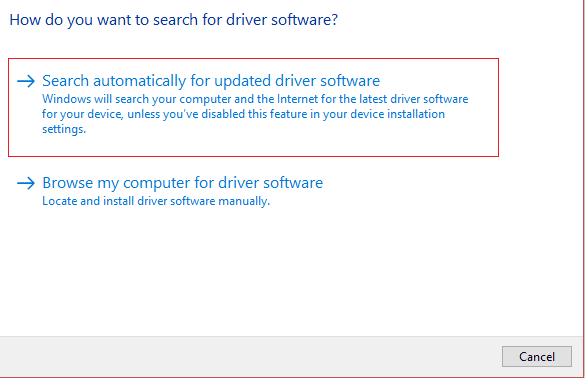
Baca juga:Perbaiki Driver IRQL Not Less or Equal Rtwlane Sys Error
Metode 3: Jalankan Perintah chkdsk
Ini adalah fitur yang ditawarkan Windows untuk membantu Anda mengidentifikasi memori yang rusak dan menyelesaikan berbagai kesalahan sistem. Fungsi ini memeriksa ruang disk yang tersedia, penggunaan disk, dan proses terkait lainnya. Ikuti panduan kami di Cara Memeriksa Disk untuk Kesalahan Menggunakan chkdsk.
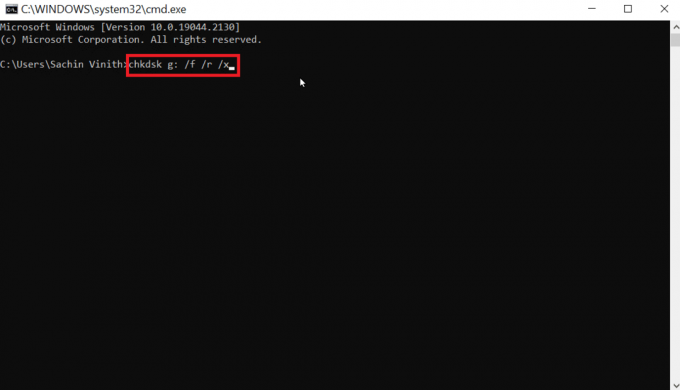
Metode 4: Perbaiki File Sistem
Alat sistem Windows lain yang memindai file sistem Windows yang hilang dan rusak adalah System File Check (SFC). Benar, kedengarannya seperti CHKDSK. Berbeda dengan CHKDSK, yang menganalisis kesalahan seluruh drive Anda, SFC secara selektif memeriksa file sistem Windows.
Namun, penting untuk memeriksa ulang apakah semuanya sudah beroperasi penuh sebelum menjalankan perintah SFC. Inilah panduan kami tentang Cara Memperbaiki File Sistem di Windows 10.
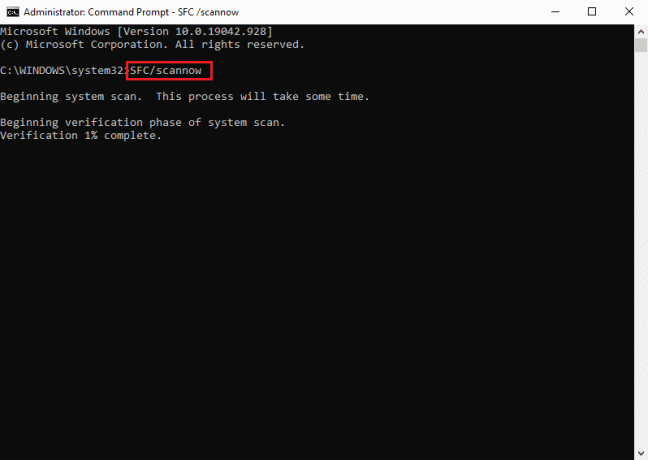
Baca juga:7 Cara Memperbaiki Error BSOD iaStorA.sys di Windows 10
Metode 5: Nonaktifkan Webcam
Perangkat keras eksternal, webcam semacam itu, terkadang dapat menyebabkan masalah Pengecualian Layanan Sistem. Anda dapat memeriksanya dengan mematikan webcam Anda dan mengamati apakah masalahnya telah diperbaiki. Jika Anda tidak memiliki kamera web, coba panggil kembali perangkat terbaru yang Anda sambungkan ke komputer, lalu ikuti langkah-langkah di bawah ini untuk mencoba menonaktifkan perangkat tersebut.
1. tekan kunci jendela, jenis Pengaturan perangkat, lalu klik Membuka.

2. Sekarang, klik Perangkat pencitraans dan klik kanan pada Sopir kamera web.
3. Lalu, klik Nonaktifkan perangkat dari daftar pilihan yang tersedia.
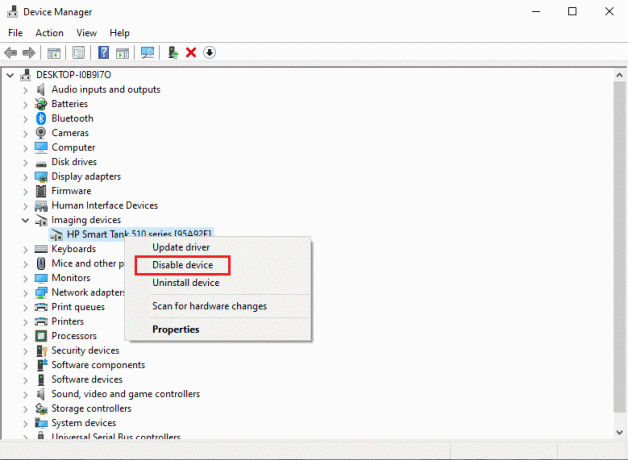
Metode 6: Gunakan Driver Verifier Manager
Ini adalah fitur yang ditawarkan oleh Windows yang memungkinkan Anda mengonfirmasi dan memeriksa setiap driver yang saat ini terinstal di sistem. Jalankan Driver Verifier Manager dan selesaikan pengecualian layanan sistem Windows dengan mengikuti langkah-langkah yang tercantum di bawah ini:
1. Tekan kunci jendela, jenis Windows Powershell, dan klik Jalankan sebagai administrator.

2. Seperti yang ditunjukkan pada gambar di bawah, opsi layar biru sekarang akan muncul. Jenis pemverifikasi perintah dan memukul Masukkan kunci.
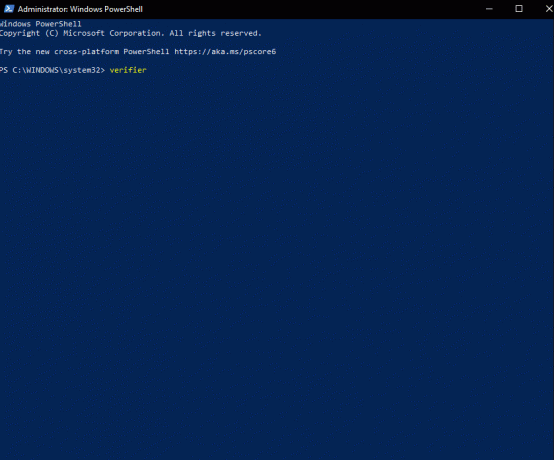
3. Kemudian akan ada kotak dialog, seperti yang ditunjukkan di bawah ini. Pilih Buat pengaturan standar lalu klik Berikutnya.
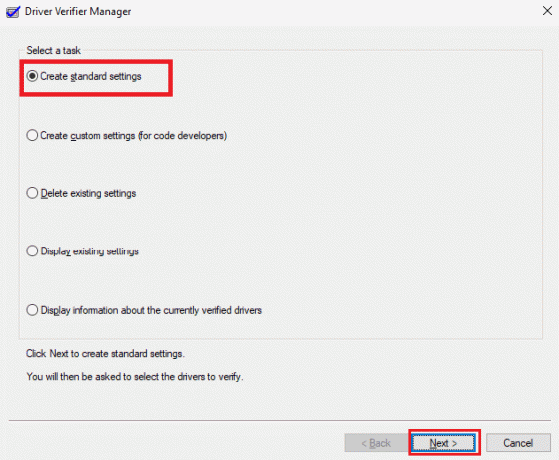
4. Klik Berikutnya, setelah memeriksa Pilih driver yang tidak ditandatangani secara otomatis pilihan.
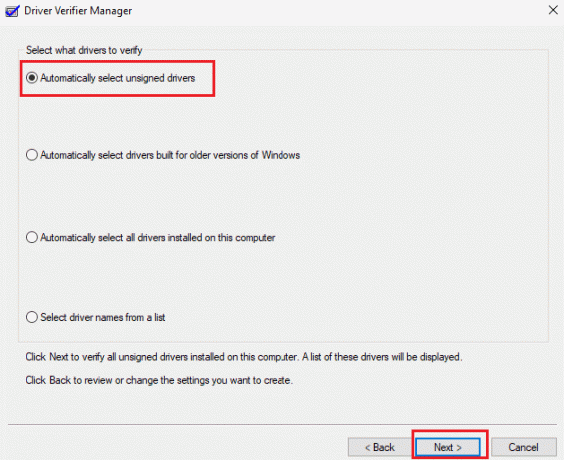
5. Sebuah prosedur akan berlangsung, dan PowerShell akan menampilkan pesan tersebut Operasi selesai dengan sukses.
Baca juga:Perbaiki KESALAHAN INTERNAL WHEA di Windows 10
Metode 7: Hapus Instalasi Aplikasi Bermasalah
Pada Windows 10, beberapa program diketahui menghasilkan kesalahan Pengecualian Layanan Sistem Windows 10. Konflik, pembaruan yang bermasalah, atau perangkat lunak usang yang terpasang di komputer Anda dapat menyebabkan hal ini. Berikut cara menghapus program yang diketahui mengakibatkan error Blue Screen ini.
1. Untuk membuka menu Mulai, klik ikon jendela di sudut kiri bawah layar. Lalu pilih Pengaturan.
2. Pilih Aplikasi. Setiap program yang saat ini terinstal di komputer Anda dapat ditemukan di sini.

3. Verifikasi apakah salah satu dari program perangkat lunak berikut diinstal di komputer Anda:
- Drive Klon Virtual
- Penyiar XSplit
- AntiVirus BitDefender
- VPN Cisco
- Layanan Asus GameFirst
- Antivirus McAfee
4. Jika salah satu program yang disebutkan di atas sudah terinstal di komputer Anda, klik sekali, diikuti dengan Copot pemasangan tombol.

5. Setelah memilih Uninstall sekali lagi, uninstaller program akan meminta Anda untuk mengikuti petunjuk di layar. Pastikan perangkat lunak telah dihapus sepenuhnya.
6. Ikuti petunjuk ini untuk setiap aplikasi dalam daftar. Periksa apakah Blue Screen of Death telah diperbaiki setelah menghapus semua program yang bermasalah dengan memulai ulang komputer Anda.
Metode 8: Matikan Layanan Pembaruan Google
Menurut beberapa laporan, layanan Pembaruan Otomatis Google adalah akar penyebab kode STOP Pengecualian Layanan Sistem. Sesuai dengan namanya, layanan ini bertugas untuk mengupdate setiap software Google yang terinstall di komputer Anda. Untuk melihat apakah masalah teratasi setelah menonaktifkan layanan ini, Anda dapat mencoba.
1. tekan Jendela + Rkunci bersama-sama untuk membuka Berlari kotak dialog.
2. Ketik layanan.msc dan tekan Memasukikunci untuk meluncurkan Jasa jendela.
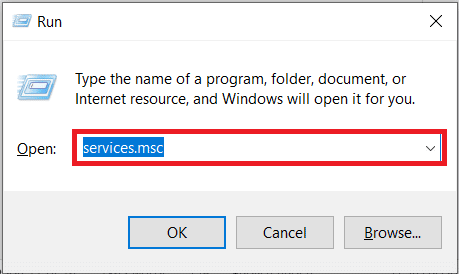
3. Temukan Layanan Pembaruan Google (gupdate) layanan dengan menggulir ke bawah. Pilih Properti pilihan dari menu konteks dengan klik kanan di atasnya.

4. Mulai ulang PC setelah memilih Dengan disabilitas dari Jenis startup menu drop down. Dengan melakukan ini, Anda dapat mencegah layanan berjalan di perangkat Anda dan menyebabkan masalah.
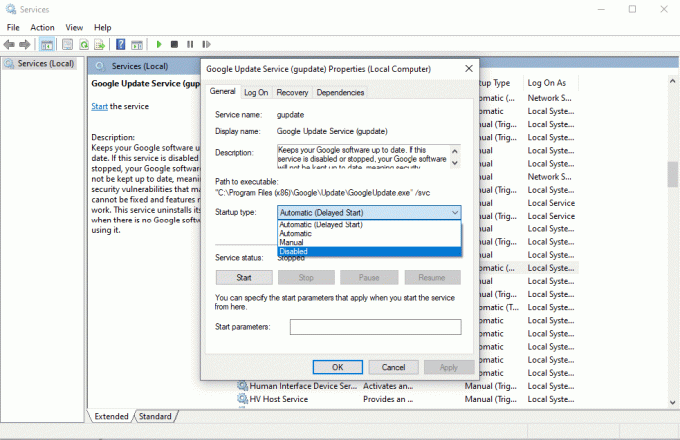
Periksa untuk melihat apakah Anda masih mendapatkan PENGECUALIAN LAYANAN SISTEM hentikan kode setelah menonaktifkan layanan ini dengan me-reboot komputer Anda. Jika tidak, masalah telah teratasi; dalam hal ini, gunakan pembaru manual untuk semua aplikasi Google yang telah Anda pasang di perangkat.
Baca juga:Perbaiki 0x800f0831 Kesalahan Pembaruan Windows 10
Metode 9: Jalankan Pemindaian Antivirus
Virus atau bagian dari malware mencegah sistem beroperasi secara normal. Untuk membuat sistem Anda lancar dan efektif, Anda harus jalankan pemindaian antivirus untuk mencari malware atau file yang terinfeksi di sistem dan menghapusnya. Untuk memastikan bahwa sistem Anda bebas dari file berbahaya dan tidak diinginkan, Anda dapat melakukan pemindaian sistem lengkap. Lihat panduan kami tentang Cara Hapus Malware dari PC Anda di Windows 10.

Metode 10: Perbarui OS Windows
Umpan balik pengguna diperhitungkan saat Windows mengembangkan pembaruan dan perbaikan yang dapat membantu pengguna menghindari berbagai kesalahan sistem. Karena itu Anda harus memperbarui sistem Anda ke pembaruan terbaru yang ditawarkan oleh Windows. Lihat panduan kami di Cara Download dan Install Windows 10 Update Terbaru untuk mengatasi pengecualian layanan sistem pada kesalahan Windows 10/11.

Metode 11: Perbarui BIOS
Mikroprosesor sistem menggunakan sistem input/output dasar, atau BIOS, sebagai program pertama yang dijalankan saat komputer dihidupkan. Selain itu, ini mengontrol aliran data antara perangkat yang terpasang dan sistem operasi. Akibatnya, sangat penting untuk memperbarui BIOS ke versi terbaru. Periksa panduan kami di Apa itu BIOS dan Bagaimana cara memperbarui BIOS?
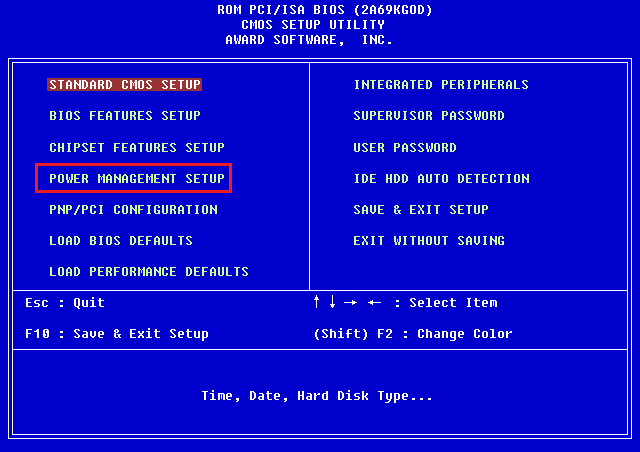
Metode 12: Nonaktifkan Antivirus
Perangkat lunak antivirus adalah cara yang fantastis untuk melindungi sistem kami dari serangan virus jahat dan malware yang keliru. Namun, terkadang perangkat lunak antivirus dapat mencegah beberapa program di sistem beroperasi dengan benar, yang menyebabkan kesalahan berbahaya lainnya dalam proses. Lihat panduan kami di Cara Menonaktifkan Antivirus Sementara di Windows 10.

Metode 13: Perbarui Driver Grafis
Anda cukup memeriksa status sebenarnya dari driver grafis dan membuat solusi yang diperlukan karena Pengecualian Layanan Sistem aktif Windows 10 atau 11 kesalahan dapat disebabkan oleh korupsi driver grafis. Untuk memperbarui driver, baca panduan kami di Cara memperbarui driver.

Baca juga:Perbaiki Kesalahan Windows 0 ERROR_SUCCESS
Metode 14: Atur ulang Windows 10
Ada kemungkinan besar bahwa kesalahan tersebut disebabkan oleh penyesuaian terbaru pada pengaturan sistem. Oleh karena itu, Anda dapat membatalkan semua perubahan dan mengonfigurasi Windows ke pengaturan pabriknya dengan melakukan reset. Periksa panduan kami di Cara Reset Windows 10 Tanpa Kehilangan Data.

Pertanyaan yang Sering Diajukan (FAQ)
Q1. Apa itu Pengecualian Layanan Sistem?
Jwb. Jika Anda menggunakan Windows 7, Pengecualian Layanan Sistem pada Windows 7 dan kode berhenti kesalahan 0x0000003b adalah dua dari kesalahan layar biru kematian (BSOD). Layar biru ini menunjukkan kerusakan pada satu atau lebih proses sistem di bawah sistem operasi Windows.
Q2. Bagaimana cara memperbaiki pengecualian layanan sistem di Windows 10?
Jwb. Kami telah menyebutkan berbagai metode di atas dalam artikel ini di mana Anda dapat memperbaiki kesalahan pengecualian layanan sistem.
Q3. Apa itu kode berhenti?
Jwb. Nama lain untuk stop code adalah bug check code. Ketika ada yang salah dengan sistem operasi Windows, layar biru akan muncul dengan kode berhenti yang dapat dianalisis untuk menentukan apa sebenarnya yang menyebabkan kesalahan BSoD.
Q4. Apa yang menyebabkan layar biru?
Jwb. Kesalahan BSoD dapat disebabkan oleh perangkat keras yang rusak, seperti catu daya yang rusak, perangkat yang terlalu panas, memori yang rusak, dll., Serta masalah dengan perangkat lunak driver perangkat keras. Windows berhenti berfungsi ketika layar biru muncul, dan Anda harus memperbaikinya.
Direkomendasikan:
- Perbaiki NVIDIA GeForce Tidak Kompatibel di Windows 10
- Perbaiki Server Google Chrome Tidak Terkirim Kesalahan Data
- Perbaiki MSDN Bugcheck Video TDR Error di Windows 10
- Perbaiki win32kfull.sys BSOD di Windows 10
Kami telah membicarakannya pengecualian layanan sistempada Windows 10 atau 11 kesalahan dalam artikel ini dan menemukan sejumlah solusi untuk itu. Ketika BSOD pengecualian layanan sistem terjadi pada sistem Anda, langkah-langkah yang kami cantumkan dalam artikel ini akan membantu Anda memecahkan masalah. Kecuali jika ada masalah perangkat keras yang lebih serius, kesalahan biasanya dapat dihindari dengan memperbarui sistem Anda.
Elon adalah penulis teknologi di TechCult. Dia telah menulis panduan cara kerja selama sekitar 6 tahun sekarang dan telah membahas banyak topik. Dia suka membahas topik yang terkait dengan Windows, Android, dan trik serta tips terbaru.



